バッファロー無線ルーターWHR-300の故障について。
2018.09.25
私が「バッファローのルーターがおかしい!」と呼ばれて
直面する症状が上の動画です。特にこの形のルーターでよく起きてます。
電源ランプとDIAGが高速点滅し、裏のLANポートも高速点滅です。
この症状、一体原因は何なんでしょうか?
殆どの場合がアダプターです。テスタで計ってみると12V出ていないことがわかります。
アダプターだけ交換すれば症状は収まるのですが、互換品を買うとなると結構かかるんですよね。
近場にジャンク屋があるならまだしも、新品で調達するとなると2,000円は掛かってしまう。
この製品は2012年に発売し、定価が4,200円、店頭では3,000円ちょっとでよく売りに出されたものです。
性能も今に比べたらお世辞にも良いとは言えず、本体だって年数が経ってますからね
いつ壊れるかわかったものじゃないので、アダプターだけ買い直すなんてことはあまり賢いとは言えません。
結局買い換えたほうがいいです。
今なら同じ価格帯で探すならコレ↓を買ったほうが幸せになれるでしょう。
NEC 11ac対応 無線LANルーター 親機 (867+300Mbps)Aterm PA-WG1200CR
私のお客さんにはもう少し上のグレードを納品しました(*´ω`*)
大雪の時に使う車を考える テリオスキッド編
2018.09.15

↑Wikiから直リン
前のジムニーやホンダZと比べて、普通の軽に近い雰囲気を醸し出してるけど、
実はガッチリ走れる車。走ってみるとボディ剛性の高さに驚きます。
この車の最大の魅力は4ドア(リアハッチをいれれば5ドア)だということ。
後席がジムニーに比べ広いので家族で乗れる。
あと地味に嬉しいのが、16cmのスピーカーが入ること(・∀・)
駆動性能はフルタイム4WDなので、一般的な4WDにありがちな、
滑ってから動き出す4WDとはわけが違うので、
雪道にとても強いです。更には、センターデフロックをボタン一発で出来るので埋まりそうな道を走るときは
事前にロックして走ればそうそう埋まること無いはず。
発売開始時にEF-DEM型とインタークーラー付きのEF-DET型があったが、
2006年にエンジン形式をインタークーラー付きのEF-DET型に統一。
2006年以前でどちらを搭載しているかを判断する方法として、
インタークーラー付きのEF-DET型はボンネットにエアーインテークが付いているので
それで判断できます。
テリオスキッドは結構な回数でマイナーチェンジがされていますが、
最低地上高が195mmと175mmの2種類があって、名称も様々です。
雪対策なので、ほしいのは195mmですので間違わないように一覧でまとめてみました。
要約するとカスタムやキスマークと付いているものは全てアウト。
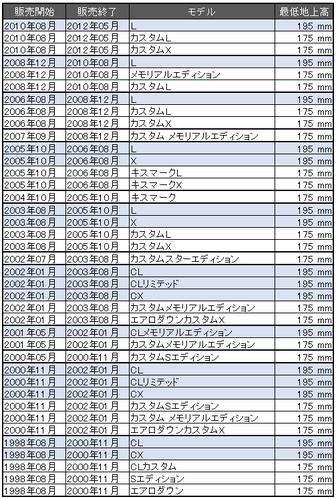
X(CX)とL(CL)の違いは主にEBD付ABSが標準かどうか。
優先順位としてはX>Cということです。
では次に重要な履けるタイヤの最大を調べてみます。
純正のサイズは175/80R15
175/80R16はそのまま入るみたい。これはジムニーの標準サイズ。
195/80R15では、引っかからず入るけど少しボディーからはみ出し気味。
185/85R16はバンパーやフェンダーをカットしないと入らない。
ジムニーもホンダZもそうだったけどノーマルのままだと、
せいぜい1サイズアップくらいしか余裕なさそうですね。
大雪の時に使う車を考える ジムニー編
2018.09.09
↑Wikiから直リン
オフロードの長者。悪路でこれに勝る軽はなし。
だが、乗り心地の悪さもトップクラス(笑)
ラダーフレームを採用している車なので、
外装が派手に破損しても走行に影響が出にくいのが特徴。
JB23系は1998年10月~2018年6月の20年間も販売し
10回の小改良が行われています。
歴史を紐解けば、
2型からABSとエアバックが標準装備
3型でキーレスの仕様が電波式に、
4型でインタークーラーの大型化でトルクアップ、
5型でトランスファーの切り替えがレバーからボタンになった。
7型でエンジンを改良、4WDシステムコントローラ変更
8型でOBDによる故障診断が可能に。
これらが大きい変化。
雪道対策として考えるならば、2型以降を買えば然程困らないということになります。
ノーマルでスペーサー無しで履けるタイヤの最大を調べてみます。
純正は175/80R16 オフセット+22が最終モデルのサイズ。
185/85R16は4型~7型は干渉するという情報あり。
195の幅は、185と同じく型によって干渉するモデルがあるとのこと。
205/80R16は完全アウト(;´Д`)
最初から最大サイズを履かせているという事なんでしょうか。意外と選択肢が無い。
多くの人がリフトアップする理由はここにあるんですね。
あと、干渉する部分も曲げるかカットして補強材を組むとか。
この車の弱点は、ホイールが一般的な乗用車のソレじゃないこと。
ほぼ専用といっていいホイールです。同じホイールを使えるのはパジェロとか。
どこぞで余ったホイール付きタイヤを履かせるといったことが
簡単ではないので、そこは忘れちゃいけないところ。
あとは、錆が大規模に多い中古がかなりの弾数出回っているってことですかね。
塗装があまり得意じゃない鈴木さんはもともと錆びやすいですが、
20年も販売し続けた車なのである程度妥協が必要です。
ラダーフレームなので、多少錆びても簡単には朽ちないですが、
居室やエンジンルーム、アームの接続部分はしっかり確認して購入しないと
大きい失敗に繋がるかも。
 2018.09.25 22:10
|
2018.09.25 22:10
| 








